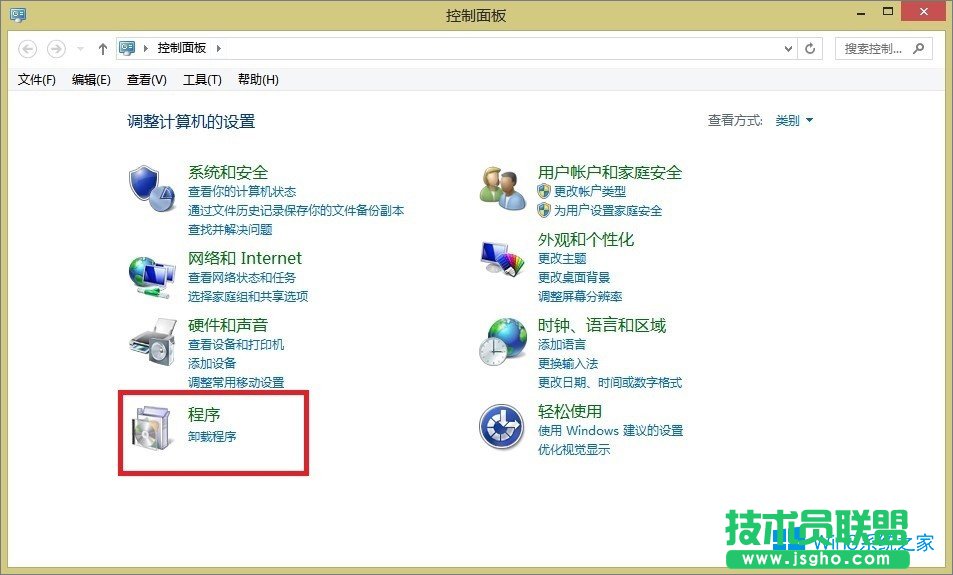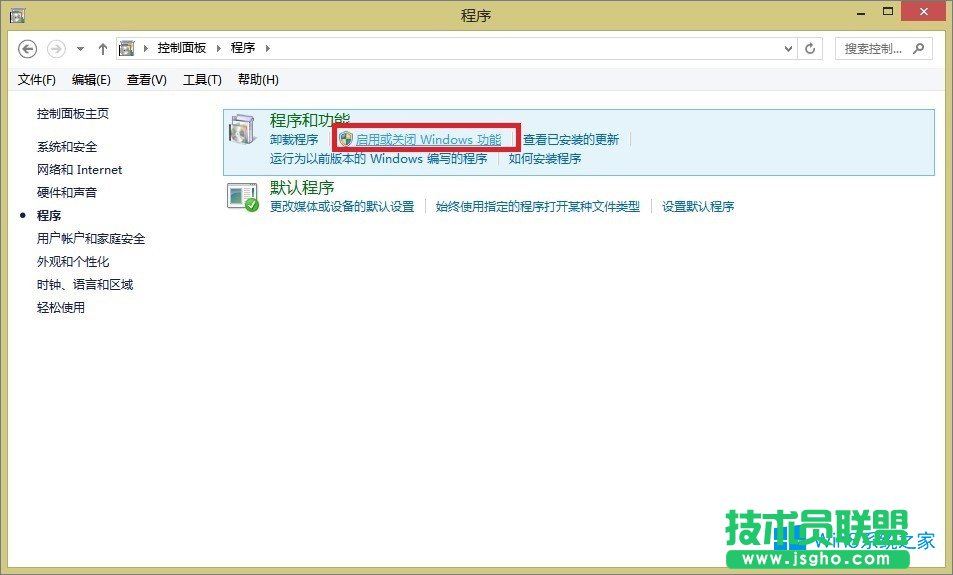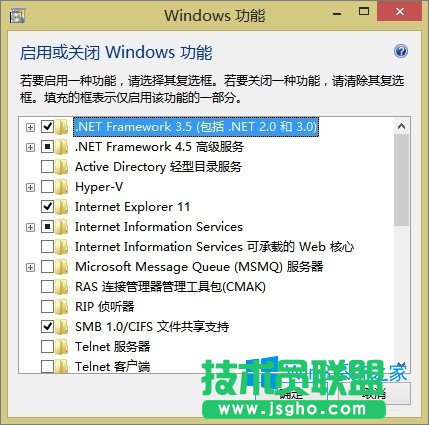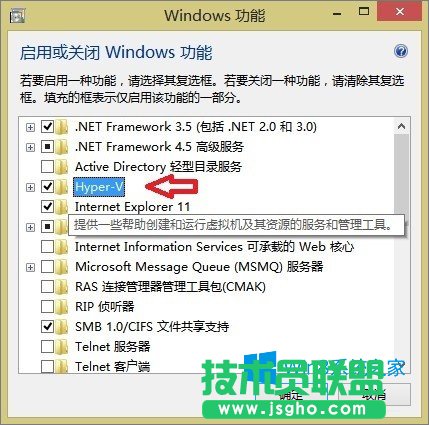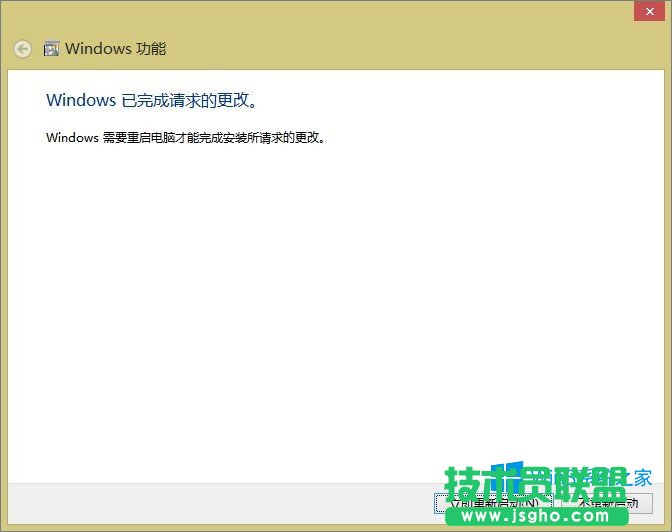Windows8如何打開Hyper-V虛擬機技巧?
發布時間:2022-04-30 文章來源:xp下載站 瀏覽:
|
Windows 8是美國微軟開發的新一代操作系統,Windows 8共有4個發行版本,分別面向不同用戶和設備。于2012年10月26日發布。微軟在Windows 8操作系統上對界面做了相當大的調整。取消了經典主題以及Windows 7和Vista的Aero效果,加入了ModernUI,和Windows傳統界面并存。同時Windows徽標大幅簡化,以反映新的Modern UI風格。前身旗形標志轉化成梯形。 Windows8怎么開啟Hyper-V虛擬機功能?Windows系統自帶有Hyper-V虛擬機,當然Windows8系統也不例外。Hyper-V虛擬機是微軟的一款虛擬化產品,可以幫助我們實現其它系統的操作。鑒于很多用戶不知道Windows8系統要如何開啟Hyper-V虛擬機?所以小編給大家帶來Hyper-V虛擬機的開啟方法。
Windows8怎么開啟Hyper-V虛擬機功能? 1、打開控制面板主頁-程序,如果排版方式不是按類別導致查找困難,請點擊查看方式-按類別,可直觀的看見程序類目;
2、控制面板-程序-程序和功能-啟用或關閉Windows功能,點擊進入Windows功能管理中心,可查看Windows提供的相關功能服務項目;
3、進入Windows功能中心后找到Hyper-V,默認處于未開啟狀態; 其他類目如.Net Frameword 3.5(包括.Net 2.0和3.0)前有勾選,表明已經啟用該Windows功能。
4、Hyper-V虛擬機管理服務可提供一些幫助創建和運行虛擬機及其資源的服務和管理工具,將Hyper-V前面的復選框勾選,點擊確定;
5、Windows功能會自動搜索需要的功能和文件,等待其搜索完畢直至提示Windows已完成請求的更改 Windows需要重啟電腦才能完成安裝所請求的更改,可以選擇立即啟動電腦或不重新啟動電腦,在下次重新開啟電腦時就可正常開啟Hyper-V虛擬機功能;
6、重新啟動計算機后,在Metro主界面可看見Hyper-V虛擬機連接磁帖圖標,打開即可使用Hyper-V虛擬機管理服務的功能。 關于Windows8開啟Hyper-V虛擬機功能的操作方法就給大家介紹到這邊了,另外,不會使用Hyper-V虛擬機功能的伙伴,可以參看如下教程:《Windows8專業版使用虛擬機Hpyer-V的方法》 Windows 8是對云計算、智能移動設備、自然人機交互等新技術新概念的全面融合,也是“三屏一云”戰略的一個重要環節。Windows 8提供了一個跨越電腦、筆記本電腦、平板電腦和智能手機的統一平臺。 |